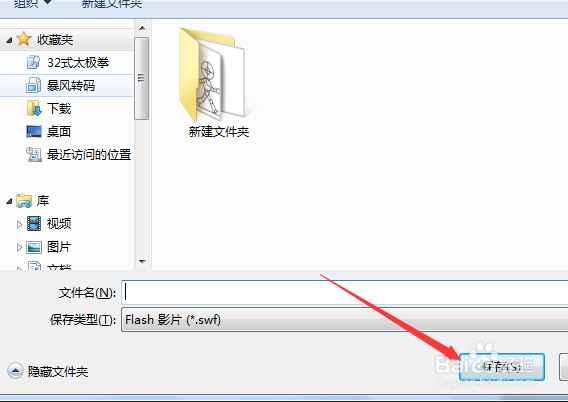1、先从网络上下载一个素材图片,我选择一个走路的序列图片。
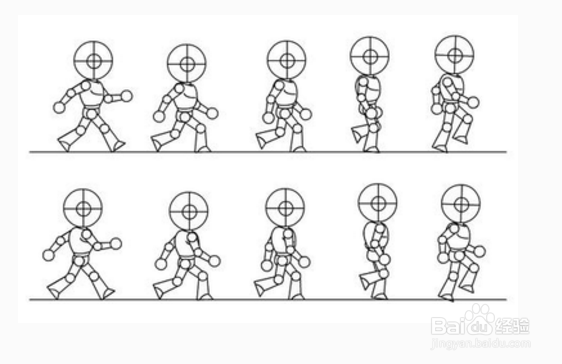
2、使用photoshop切片工具将其分割开来,形成10张大小一致的图片。具体做法参阅我的另一篇经验。
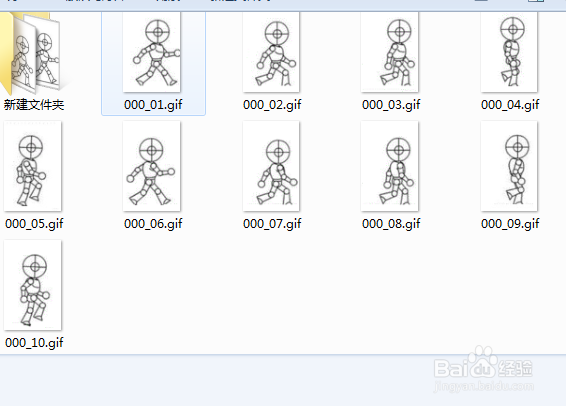
3、打开FlashMX,单击文件→导入→导入到舞台。
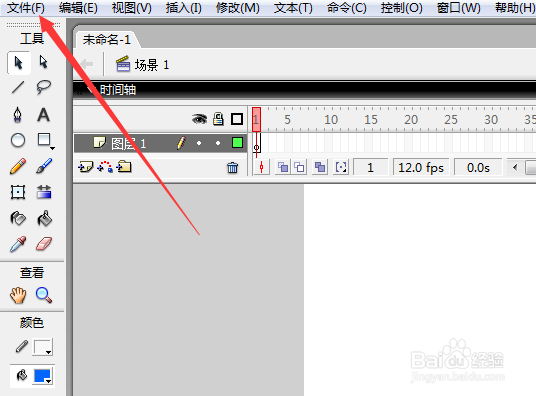
4、选中第一张图片,我们可以一张一张导入,也可以一次性导入。
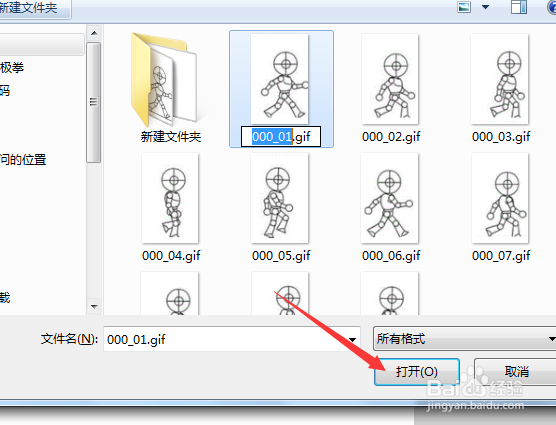
5、选择是,一下子就能全部导入10张图片。
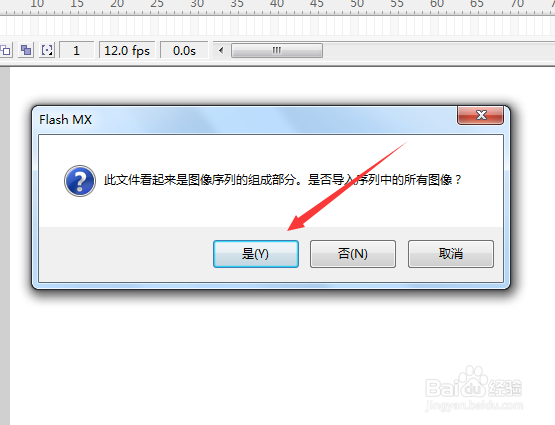
6、单击每一帧查看图片情况,结果是系统已经帮我们岳蘖氽颐按顺序自动排列好了,并且也已经居中对齐了。单击控制→播放,发现动作速度太快。
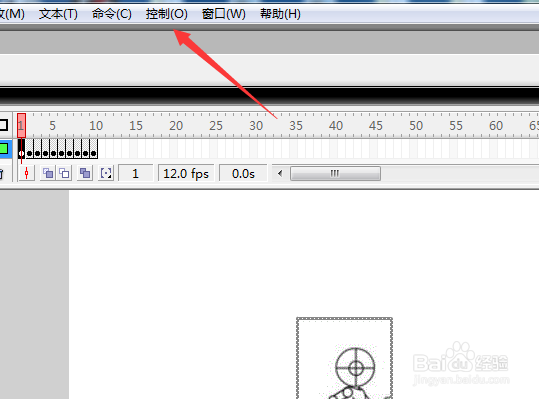
7、双击帧频率显示处,输入6或9,把速度改成每秒播放6或9帧,这样效果就好很多了。
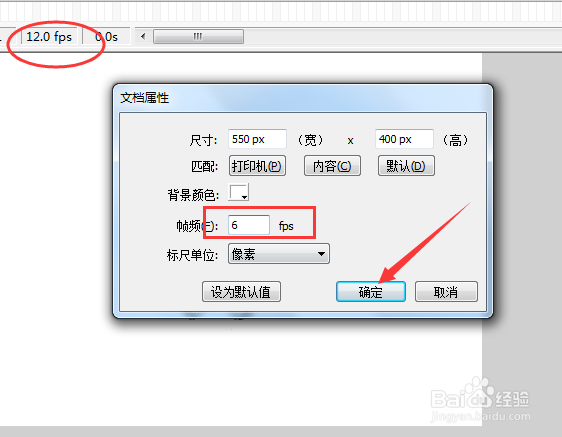
8、如何保存动画呢?单击文件→导出→导出为影片,取好文件,单击保存即可。